Cerrar programas automáticamente al apagar o reiniciar Windows 10
Actualizado 2023 de enero: Deje de recibir mensajes de error y ralentice su sistema con nuestra herramienta de optimización. Consíguelo ahora en - > este enlace
- Descargue e instale la herramienta de reparación aquí.
- Deja que escanee tu computadora.
- La herramienta entonces repara tu computadora.
A veces, cuando intenta cerrar sesión, apagar o reiniciar su PC, Windows 10 le advertirá que algunas aplicaciones aún se están ejecutando y si desea guardar su trabajo antes de proceder a cerrar sesión, cerrar o reinicia tu computadora con Windows 10.
Si no realiza ninguna acción durante un minuto, Windows 10 finalizará la operación de cierre de sesión, apagará o reiniciará y lo llevará de regreso al escritorio.
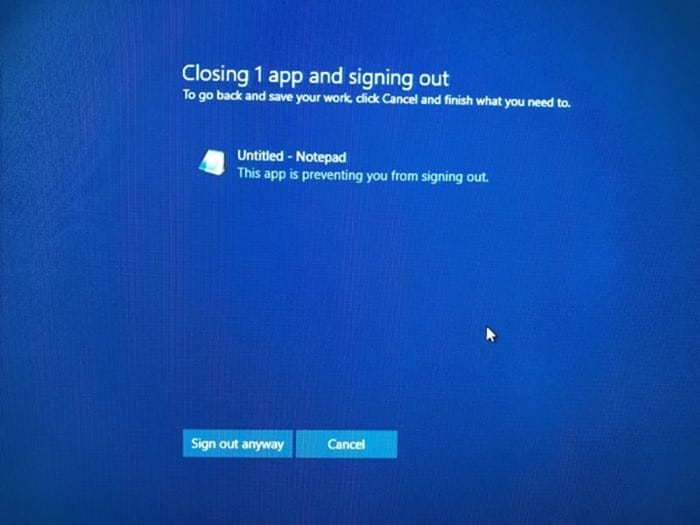
La pantalla de confirmación o advertencia aparece principalmente cuando el cierre automático de un programa puede provocar la pérdida de datos. Por ejemplo, si no ha guardado los cambios realizados en un archivo de texto abierto en el programa Bloc de notas, Windows 10 le mostrará la pantalla de confirmación.
Notas importantes:
Ahora puede prevenir los problemas del PC utilizando esta herramienta, como la protección contra la pérdida de archivos y el malware. Además, es una excelente manera de optimizar su ordenador para obtener el máximo rendimiento. El programa corrige los errores más comunes que pueden ocurrir en los sistemas Windows con facilidad - no hay necesidad de horas de solución de problemas cuando se tiene la solución perfecta a su alcance:
- Paso 1: Descargar la herramienta de reparación y optimización de PC (Windows 11, 10, 8, 7, XP, Vista - Microsoft Gold Certified).
- Paso 2: Haga clic en "Start Scan" para encontrar los problemas del registro de Windows que podrían estar causando problemas en el PC.
- Paso 3: Haga clic en "Reparar todo" para solucionar todos los problemas.
Si bien es una característica fantástica y ayuda a evitar la pérdida de datos, es posible que muchos de ustedes quieran configurar Windows 10 para cerrar programas automáticamente y no mostrar la pantalla de advertencia o confirmación. Si bien no hay ninguna opción en el Panel de control o la aplicación Configuración para cerrar programas automáticamente, puede hacerlo a través del Registro.
En esta guía, veremos cómo hacer que Windows 10 cierre automáticamente programas o tareas en ejecución antes de cerrar sesión, apagar o reiniciar.
Cerrar automáticamente los programas en ejecución en Windows 10
Paso 1: abra el Editor del registro escribiendo Regedit en el campo de búsqueda Inicio / barra de tareas y luego presionando la tecla Intro.
Haga clic en el botón Sí cuando aparezca el mensaje de Control de cuentas de usuario para abrir el Registro con derechos de administrador. Se le pedirá que ingrese la contraseña de la cuenta de administrador si no ha iniciado sesión en la cuenta de administrador.
Paso 2: navegue hasta la siguiente clave:
HKEY_CURRENT_USER \\ Panel de control \\ Escritorio
Paso 3: en el lado derecho, haga clic con el botón derecho en un lugar vacío, haga clic en Nuevo , haga clic en Valor de cadena y, a continuación, asígnele el nombre AutoEndTasks .
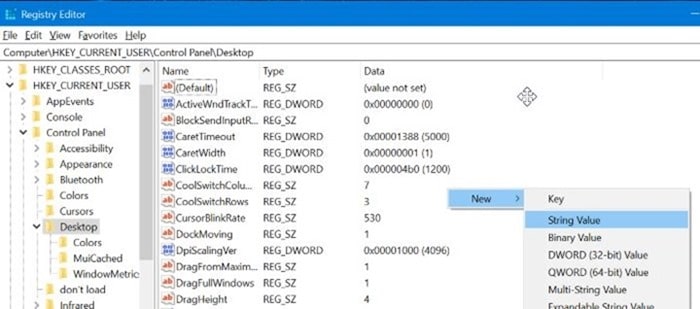
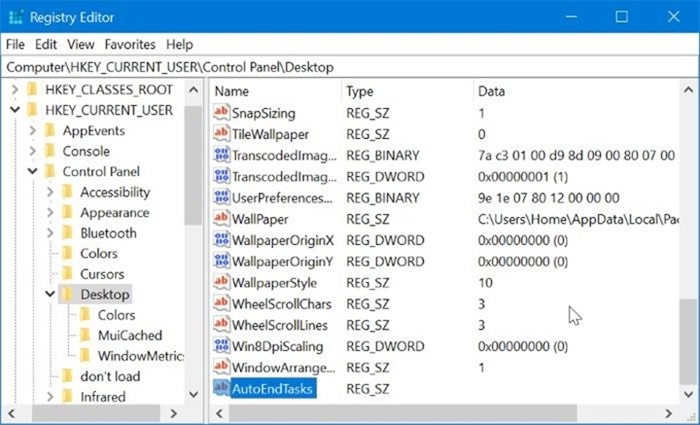
Paso 4: finalmente, haga doble clic en AutoEndTasks y luego establezca sus datos de valor en ' 1 ' para forzar el cierre automático de los programas en ejecución. .
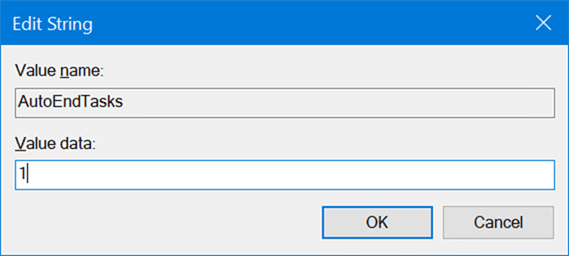
Cierre el Editor del registro y reinicie su PC una vez para aplicar los cambios.
De ahora en adelante, Windows 10 no le mostrará la pantalla de advertencia o confirmación para hacerle saber que uno o más programas se están ejecutando antes de cerrar sesión, apagar o reiniciar su computadora.

